بلوتوث یا ترجمه تحتالفظی آن، دندان آبی، فناوری ارتباطی بیسیم با برد کوتاه است که به دستگاههایی مانند گوشی موبایل، کامپیوتر و تجهیزات جانبی اجازه میدهد تا دادهها را بهصورت بیسیم در فاصله کوتاهی منتقل کنند. بلوتوث میتواند جایگزین کابلهایی باشد که سالها مورد استفاده بود و از این طریق دسترسی و تجربه بهتری را برای کاربر فراهم آورد. بلوتوث نام پادشاهی دانمارکی بود که به متحدسازی جناحهای گوناگون سیاسی شهرت داشت. فناوری Bluetooth نیز مانند همنام تاریخی خود میتواند با یکشکلسازی مدلهای گوناگون ارتباطی میان دستگاهها، اتحاد برقرار کند. این فناوری امروزه در تمام گوشیهای هوشمند موجود است و در دنیای امروزی شاید کار کردن با تلفن همراه، بدون این ویژگی سخت یا حتی غیرممکن باشد. در ادامه این مطلب به نکات ضروری دربارهی فعال کردن بلوتوث در گوشی اندرویدی و آیفون و کاربری آن میپردازیم.
نحوه فعال کردن بلوتوث در گوشی اندرویدی
ممکن است براساس مدل گوشی اندرویدی، راههای گوناگونی برای دسترسی به یک ویژگی وجود داشته باشد اما خوشبختانه دسترسی به Bluetooth یکی از راحتترین آنها است.
فعالسازی بلوتوث با پایین کشیدن منوی تنظیمات سریع گوشی اندرویدی
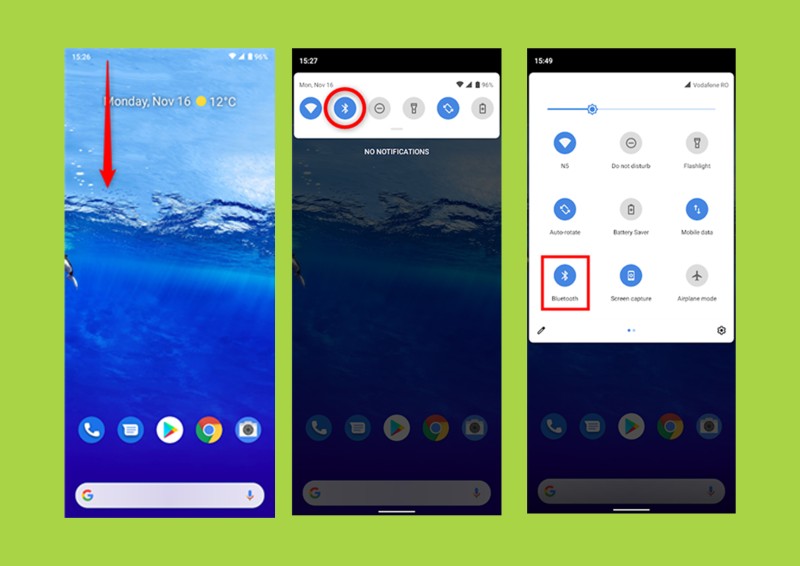
در این روش فعال کردن بلوتوث در گوشی اندرویدی، در یک صفحه از گوشی خود (هر صفحهای میتواند باشد) انگشت خود را از بالاترین نقطه صفحه نمایش به پایین بکشید و سپس مراحل زیر را ادامه دهید:
- در منوی پیش رو، روی گزینهای کلیک کنید که شبیه حرف انگلیسی B دمدار است. (این شکل مشابه دندان طراحی شده است).
- فقط کافیست روی آن ضربه بزنید تا Bluetooth دستگاه شما روشن شود.
اگر در این منو، آیکون بلوتوث را مشاهده نکردید، منوی تنظیمات سریع را کمی پایینتر بکشید تا آیکونهای بیشتری نمایش داده شود. توجه داشته باشید که وقتی روی آیکونی ضربه میزنید، زمانی ویژگی مورد نظر برای گوشی شما فعال میشود که رنگ آن عوض شود.
برای مثال، بعد از فعال کردن، رنگ زمینه آیکون بلوتوث از خاکستری به آبی تغییر کرده است. برای دسترسی به تنظیمات بیشتر Bluetooth میتوانید بجای ضربهزدن روی آیکون آن، انگشتتان را چندثانیه روی آیکون نگهدارید. در آن صورت منوی Bluetooth برای شما نمایش داده میشود.
روش دوم، فعالسازی بلوتوث از منوی گوشی اندرویدی
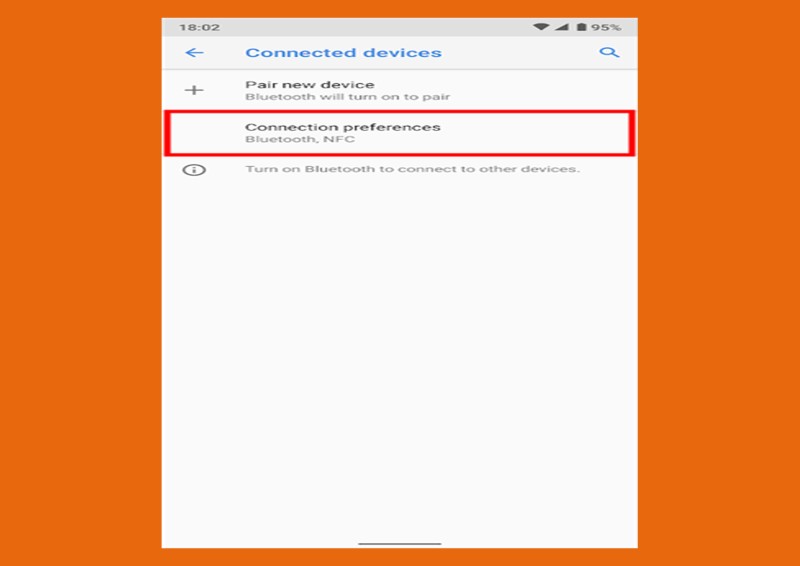
در این روش شما اول باید آیکونsetting یا تنظیمات را در گوشی خود پیدا کنید. این آیکون در گوشی های اندرویدی معمولاً با چرخدنده نمایش داده میشود. برای پیدا کردن منوی تنظیمات راه دیگری هم وجود دارد. اگر روش بالا برای شما کارآمد نبود، میتوانید مراحل زیر را دنبال کنید:
- بالاترین نقطهی صفحه نمایش خود را به پایین بکشید.
· روی چرخ دنده گوشه تصویر ضربه بزنید. هردوی این راهها شما را به منوی تنظیمات یا setting راهنمایی میکند.
- با ضربه زدن بر روی این آیکون ممکن است بسته به نوع گوشی، منوهای مختلفی برای شما نمایش داده شود.
(معمولاً برای گوشیهای سامسونگ، منویی نمایش داده میشود که با ضربهزدن بر روی connected device یا دستگاههای متصل، به مرحله بعدی میرویم. در این مرحله، مانند عکس پایین، از گزینههای این منو روی connection perferences ضربه میزنیم که معمولاً دومین گزینه داده شده است. زیر آن با فونت کوچک کلمه بلوتوث به فارسی یا انگلیسی نوشته شده است.)
- در منوی بعدی از بین گزینهها روی Bluetooth ضربه میزنیم.
· در ادامه روی on یا off برای روشن یا خاموش کردن ضربه میزنیم.
نکته: در منوی گوشیهای شیائومی دسترسی به Bluetooth سریعتر است و بلافاصله پس از ورود به منوی تنطیمات میتوانید به منوی بلوتوث دسترسی داشته باشید.
روش سوم، دستیار صوتی گوگل
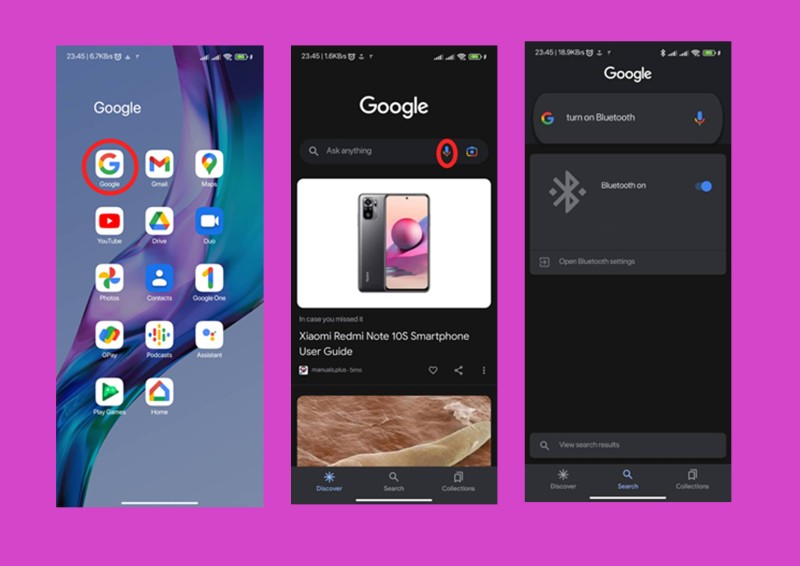
این روش برای کسانی که مسلط به کار با گوشی هستند، نزدیکترین و راحتترین روش و برای کسانی که با گوشی هنوز ارتباط 100 درصدی برقرار نکردهاند، کمی دشوار است. در این روش شما از قابلیت دستیار صوتی گوگل بهره میبرید. این قابلیت در برخی از گوشیها با گفتن فرمان hey google فعال میشود اما در گوشیهای مختلف ممکن است متفاوت باشد. درکل میتوانید وارد برنامه گوگل شوید:
- سپس در قسمت جستجو یا سرچ، روی آیکون میکروفون ضربه بزنید تا وارد برنامهی گوگل شوید.
(احتمالاً در این بخش با اخباری که بیشتر در آن حوزه جستجو انجام دادهاید، متوجه میشوید، اما هماکنون ما فقط به نوار جستجو نیاز داریم!)
- پس از ضربه زدن بر روی آیکون میکروفون، هوش مصنوعی گوگل به صحبت شما گوش میکند.
- درصورتیکه بخواهید Bluetooth را روشن کنید عبارت turn on Bluetooth را شمرده و واضح بگویید.
- سعی کنید این کار را در محیطی آرام و بدون نویز انجام دهید تا بهترین نتیجه را دریافت کنید.
- چند ثانیه طول میکشد تا صدای شما توسط هوش مصنوعی گوگل کاملاً شناخته شود.
- بعد به صفحهای راهنمایی میشوید.
هماکنون بلوتوث شما با موفقیت روشن شده است. اگر بخواهید از همین قسمت میتوانید دستی Bluetooth خود را خاموش کنید.
روشهای فعال کردن بلوتوث در ایفون
فعالسازی Bluetooth در گوشی اپل هم مثل اندروید از دو روش قابل انجام است.
روش اول، فعالسازی بلوتوث با بالا کشیدن منوی تنظیمات سریع آیفون
در این روش فعال کردن بلوتوث در ایفون، در یک صفحه از گوشی خود (هر صفحهای میتواند باشد) انگشت خود را از پایینترین نقطه صفحه نمایش به بالا بکشید و مراحل زیر را دنبال کنید:
- آیکون Bluetooth را پیدا کنید و روی آن ضربه بزنید.
- با تفییر رنگ آیکون بلوتوث متوجه میشویم که بلوتوث دستگاه شما روشن شده است.
روش دوم، از طریق منوی گوشی آیفون
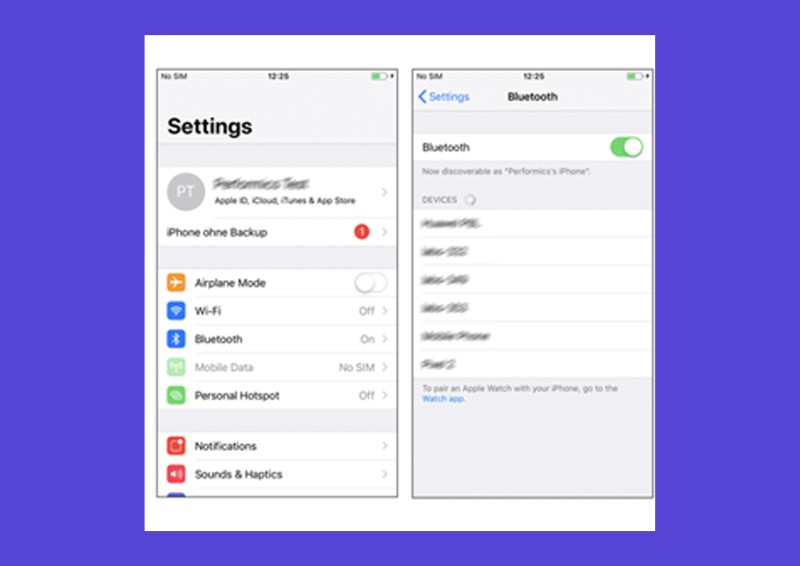
در این روش باید دنبال برنامه یا آیکونی با علامت چرخدنده بگردید. (درست شبیه تصویر زیر) حالا مراحل زیر را دنبال کنید:
- روی آن ضربه بزنید و وارد منوی تنظیمات یا setting شوید.
- سپس روی قسمتی که علامت بلوتوث دارد ضربه بزنید.
- وارد تنظیمات بلوتوث شوید.
- در این قسمت میتوانید Bluetooth خود را روشن یا خاموش کنید و دستگاههای نزدیک خود یا متصلشده را ببینید.
روش سوم، کمک سیری
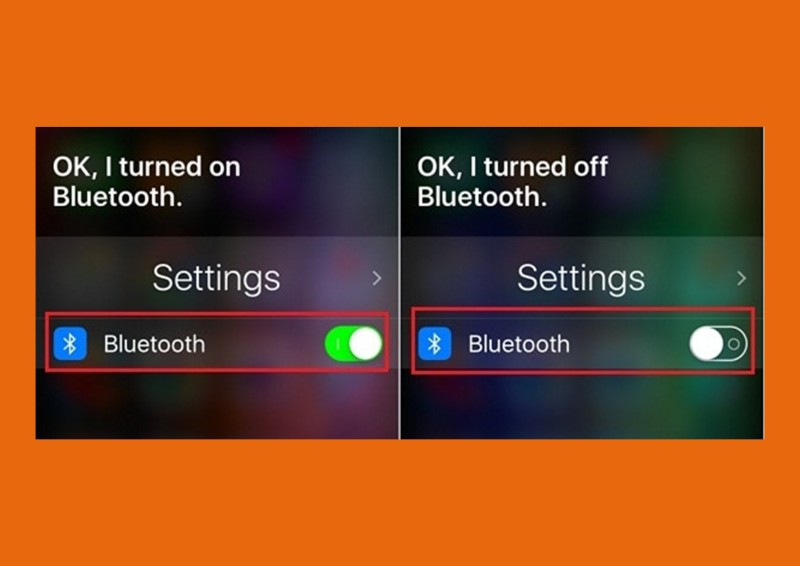
بسیاری از کاربران اپل، کارهایشان را با کمک «سیری» انجام میدهند. دستیار صوتی اپل به شما کمک میکند تا با فرمانهای صوتی ساده، به قسمتهای مختلف گوشی خود دسترسی داشته باشید.حالا مراحل زیر را دنبال کنید:
- برای روشن کردن siri دکمه هوم گوشی خود را چند ثانیه نگهدارید(در گوشیهای جدیدتر دکمه کناری گوشی را چند ثانیه نگهدارید).
- حال در صفحه پیش رو بگویید: Turn on Bluetooth
- در این مرحله بلوتوث گوشی شما روشن میشود.
بهترین راه حل برای خاموش کردن بلوتوث چیست؟
درنهایت فرقی نمیکند که گوشی اندروید داشته باشید یا آیفون. با تکرار تمام مراحل برای فعال کردن بلوتوث در ایفون و اندروید میتوانید آن را خاموش کنید. به دلیل اینکه استفاده از بلوتوث بهصورت روزمره بسیار فراوان انجام میگیرد، برنامهنویسان سیستم عاملهای اندروید و ios دسترسی به آن را ساده و دمدستی فراهم مینمایند. پس به عبارت دیگر تمام مراحل را مجدداً تکرار کنید تا آیکون Bluetooth به رنگ اول خودش برگردد. بهتر است بعد از اتمام کار خود با بلوتوث، برای افزایش طول عمر باتری، آن را خاموش کنید. همچنین در بعضی از موبایلها، بخصوص گوشیهای قدیمیتر، این کار به حفظ امنیت گوشی و جلوگیری از ورود بدافزارها کمک میکند.
بهترین کاربردهای بلوتوث
Bluetooth همچنان یکی از محبوبترین شیوههای ارتباطی میان دو گوشی محسوب میشود. شما میتوانید فایلهای خود را بدون نگرانی از افت کیفیت یا حجم، بهوسیله Bluetooth برای یکدیگر ارسال کنید. از طرفی بلوتوث در برنامههایی مثل شیرایت و زاپیا به کمک سیستم وایفای میآید و در انتقال اطلاعات (در فاصلههای نزدیک) سرعت را چندین برابر میکند. کاربرد دیگر بلوتوث در گوشی هوشمند، استفاده از گجتها است. به کمک Bluetooth میتوانید به ساعت یا دستبند هوشمند خود متصل شوید، میزان مسافتی که در روز طی کردید را بررسی کنید و درصورت تمایل براساس کالریهای سوزانده شده، رژیم غذایی متناسب تنظیم کنید. همچنین میتوانید به سیستمهای صوتی اعم از هندزفری، اسپیکرهای قابل حمل و یا پخشکننده موسیقی اتوموبیلتان متصل شوید. برای حفظ طول عمر باتری گوشی، بعد از اتمام کار خاموش کردن بلوتوث را فراموش نکنید.
منبع: techtarget






دیدگاه خود را بنویسید